Како направити фасциклу на иПхоне-у
С обзиром на количину информација коју корисник иПхоне-а преузима на свој уређај, пре или касније се појављује питање о његовој организацији. На примјер, апликације у комбинацији са заједничком темом погодно се стављају у посебан фолдер.
Садржај
Креирајте фасциклу на иПхоне-у
Употребом препорука испод, створите потребан број фолдера да бисте лако и брзо пронашли потребне податке - апликације, фотографије или музику.
Опција 1: Апликације
Готово сваки корисник иПхоне има велики број игара и апликација инсталираних, које ће, ако не и групиране у фасцикле, заузимати неколико страница на радној површини.
- Отворите страницу на радној површини на којој се налазе апликације које желите спојити. Притисните и задржите икону првог док се све иконе не почну треснути - покренули сте начин уређивања.
- Без скидања иконе, превуците је преко друге. Након тренутка, апликације се споје и нови фолдер ће се појавити на екрану, на који ће иПхоне доделити најпогодније име. Ако је потребно, промените име.
- Да би промене ступиле на снагу, једном притисните тастер Хоме. Да бисте изашли из менија фолдера, кликните поново.
- На исти начин, пређите на креирану секцију све потребне апликације.
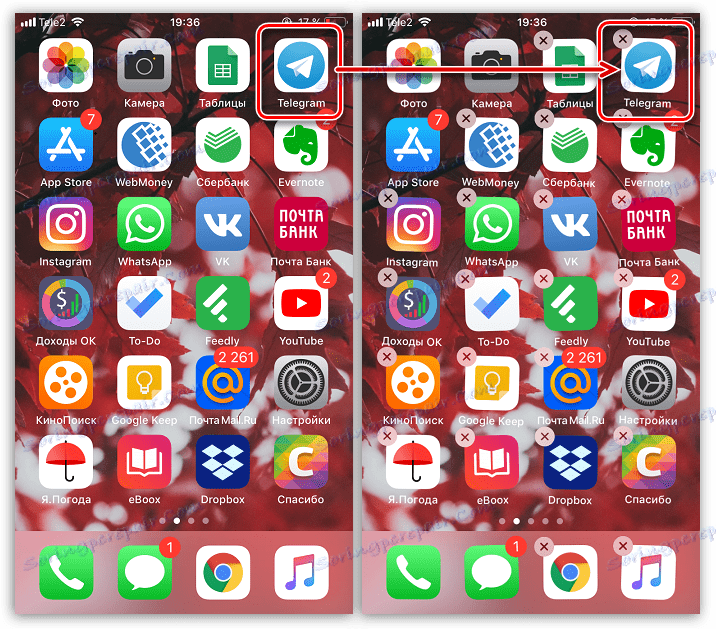
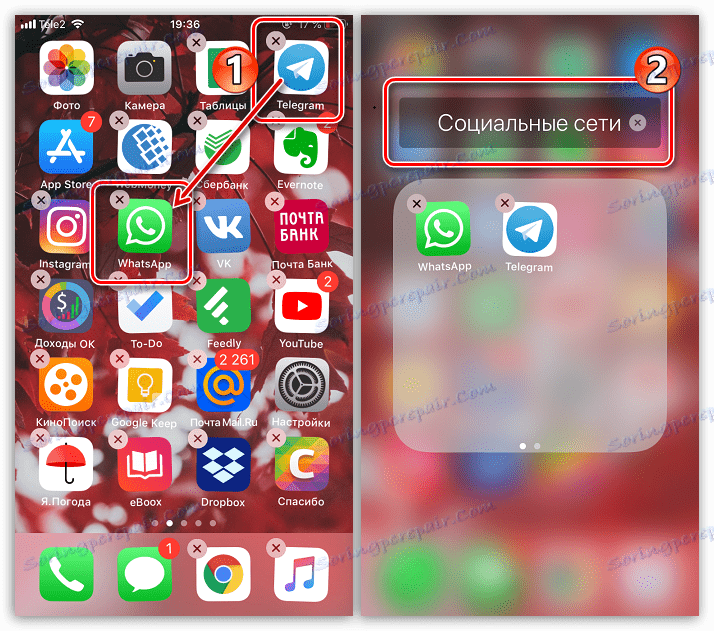
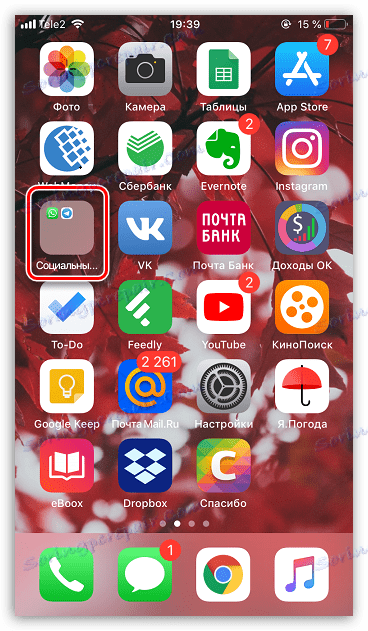
Опција 2: Фото филм
Камера је важан иПхоне алат. Током времена, одељак "Фотографија" попуњава се великим бројем слика, оба снимљена на фотоапарату паметног телефона и преузета из других извора. Да бисте унели ред на телефон, довољно је груписати слике у фасцикле.
- Отворите апликацију Фотографије. У новом прозору изаберите картицу Албумс .
- Да бисте креирали фасциклу у горњем левом углу, додирните икону са знаком плус. Изаберите "Нови албум" (или "Нови заједнички албум" ако желите да делите своје фотографије са другим корисницима).
- Унесите име, а затим додирните дугме "Сачувај" .
- На екрану ће се појавити прозор на којем ћете морати означити слике и видео снимке који ће бити укључени у нови албум. Када завршите, кликните на дугме Заврши .
- Нова секција са сликама ће се појавити у одељку са албумима.
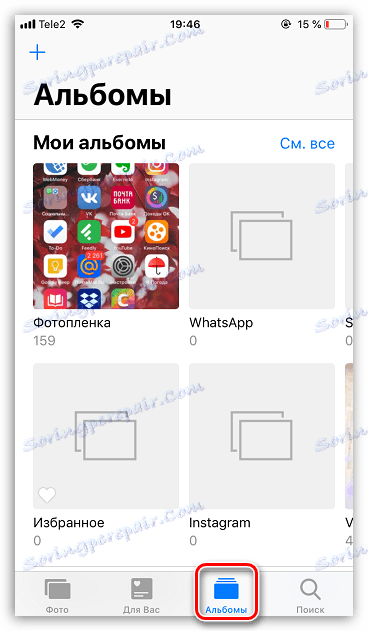
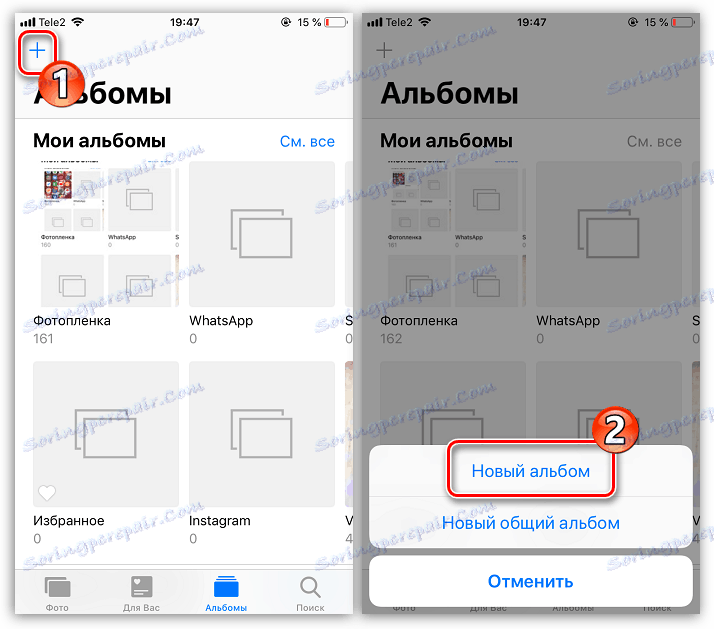
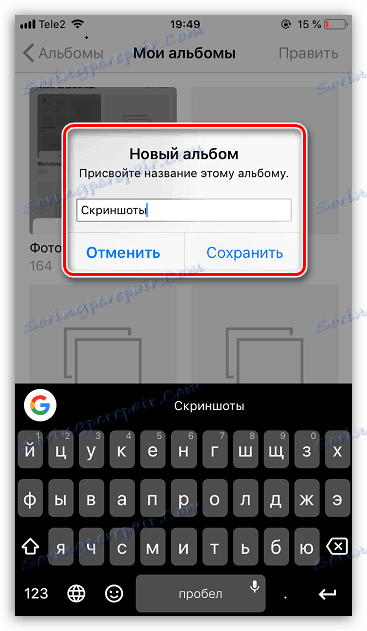
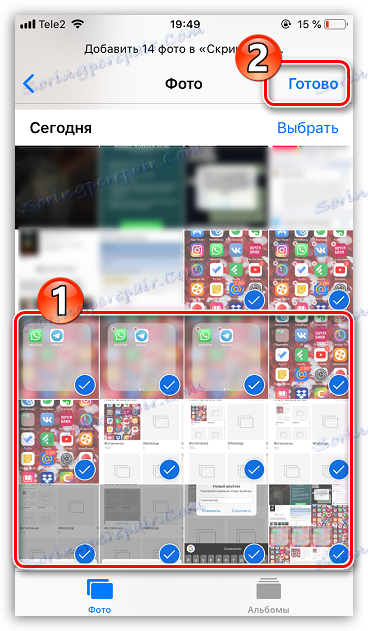
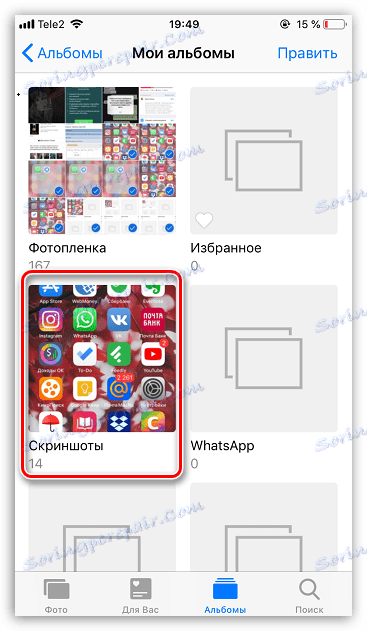
Опција 3: Музика
Исто важи за музику - појединачне нумере могу се груписати у фасцикле (плејлисте), на пример, до године када је албум издат по субјекту, умјетнику или чак расположењу.
- Отворите апликацију Музика. У новом прозору изаберите одјељак "Плаилистс" .
- Тапните на дугме "Нова листа за репродукцију" . Напишите име. Затим изаберите ставку "Додај глазбу" и у новом прозору означите нумере које ће бити укључене у листу репродукције. Када завршите, кликните на дугме "Заврши" у горњем десном углу.

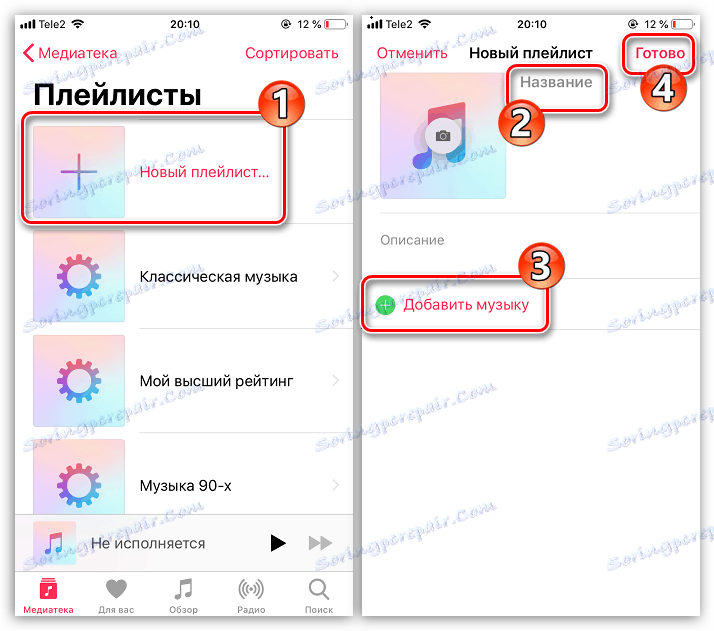
Фолдер са музиком ће бити приказан заједно са остатком на картици "Медиа Либрари" .
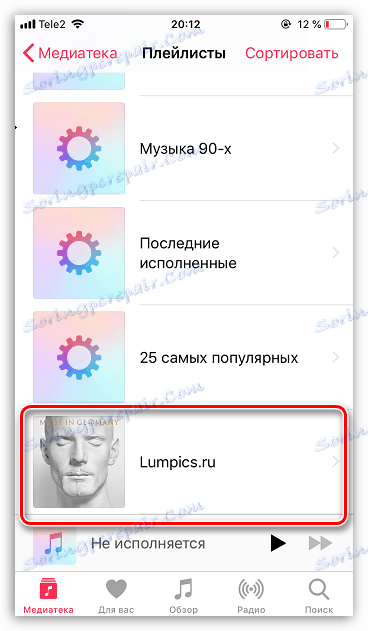
Прођите мало времена за стварање фасцикли, а ускоро ћете приметити повећање продуктивности, брзине и практичности рада са аппле апаратом.